Med RSS (Really Simple Syndication) kan du raskt lese de siste oppdateringene fra favorittnettstedene dine. Mange nettsteder tilbyr RSS-feeder, slik at når en nyhetsartikkel eller et sammendrag av en artikkel er lagt inn, sendes det også til RSS-feed-mappen i Outlook. Hvis du har lagt til en RSS-feed til Outlook, og ønsker å stoppe abonnementet på RSS-feed, kan du se Fjerne en RSS-feed fra Outlook.
Første gang du legger til en RSS-feed i Outlook, blir du bedt om å velge om du vil beholde RSS-feeder-abonnementslisten synkronisert mellom Outlook og felles feed, liste (CFL). Uavhengig av hvilket alternativ du velger, kan du endre valget ditt senere.
-
Velg Alternativer > Avansert på Fil-fanen.
-
Merk av for eller fjern merket for Synkroniser RSS-feeder med listen over vanlige feeder (CFL) i Windows under RSS-feeder i dialogboksen OutlookAlternativer.
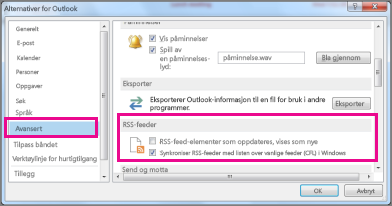
Synkronisere RSS-feeder
-
Velg RSS-feed ikonet på en nettside, for eksempel



-
Når RSS-feed åpnes i Internet Explorer, velger du Abonner på denne feeden.
Obs!: Hvis du ikke har valgt å synkronisere RSS-feeder med listen over vanlige feeder (CFL) i Windows, ser du ikke RSS-feeden i Outlook.
-
I Outlook høyreklikker du på RSS-feeder-mappe og velger Legg til en ny RSS-feed.
-
Skriv inn nettadressen til RSS-feed i dialogboksen Ny RSS-feed.

Tips!: Hvis du trenger hjelp til å finne URL-adressen til RSS-feeden på et nettsted, kan du se etter et RSS-ikon.

-
Velg Legg til > OK.
Hvis du vil fjerne en RSS-feed fra Outlook, høyreklikker du på mappen som inneholder RSS-feed, og velger Slett mappe. Med denne handlingen stoppes abonnementet ditt på RSS-feed i Outlook.
Obs!: Du kan ikke slette standardmappen for RSS-feeder fra Outlook. Men du kan slette alle undermapper som inneholder RSS-feeder du har lagt til.
Du kan også fjerne en RSS-feed via dialogboksen Kontoinnstillinger.
-
Velg Fil > Kontoinnstillinger > Kontoinnstillinger.
-
Gå til RSS-feeder-fanen for å velge RSS-feed som du vil slutte å abonnere på, og velg deretter Fjern.
Obs!: Hvis du ikke kan fjerne en RSS-feed i Outlook, og du synkroniserte Outlook med listen over vanlige feeder, kan du lese Fjerne en RSS-feed som stadig vises igjen i Outlook.










